 Tutoriel logiciel
Tutoriel logiciel
 Logiciel
Logiciel
 Comment copier et coller rapidement dans Xshell - Comment copier et coller rapidement dans Xshell
Comment copier et coller rapidement dans Xshell - Comment copier et coller rapidement dans Xshell
Comment copier et coller rapidement dans Xshell - Comment copier et coller rapidement dans Xshell
L'éditeur php Banana vous apprend à copier et coller rapidement dans Xshell. Xshell est un client SSH puissant, mais de nombreux utilisateurs rencontrent des difficultés à copier-coller lors de l'utilisation. Cet article présentera en détail les techniques de copier-coller rapides de Xshell, vous permettant de répondre facilement aux besoins de copier-coller au travail et d'améliorer l'efficacité.
Utilisez les commandes copier-coller couramment utilisées Ctrl+C et Ctrl+V ne fonctionnent pas dans Xshell. Après vérification, nous avons constaté que les commandes copier-coller par défaut dans Xshell sont différentes, comme suit.
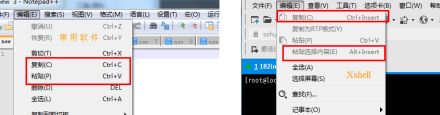
À l'aide de la commande copier-coller par défaut de Xshell, vous pouvez copier et coller des informations, mais ce n'est pas aussi rapide et pratique que la commande copier-coller couramment utilisée.
Configurer les informations de copie rapide : Outils - Options - Clavier et souris, cochez [Copier automatiquement le texte sélectionné dans le presse-papier] et confirmez
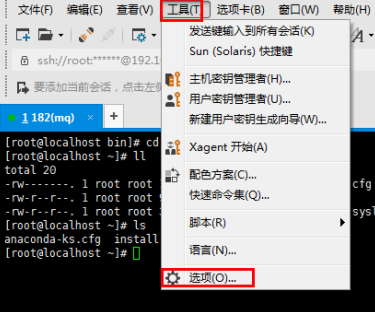
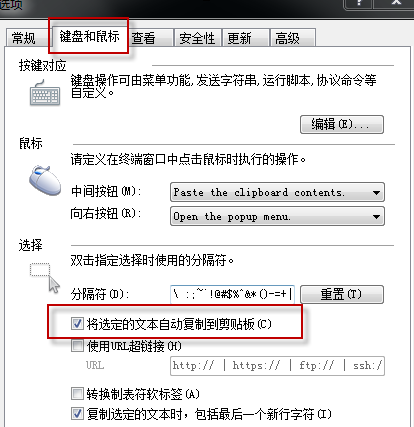
Définir les informations de collage rapide : Outils-Options-Clavier et Souris-Bouton droit Définir comme indiqué ci-dessous
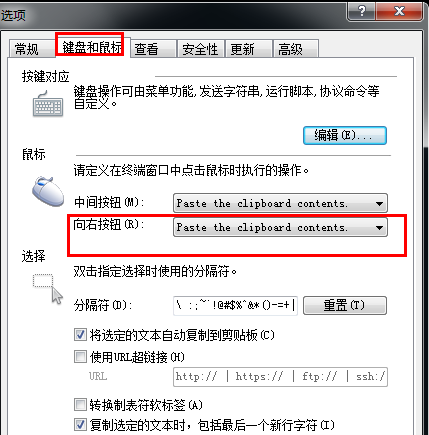
Définir les informations de collage rapide : accédez à [Modifier] pour créer un nouveau menu Ctrl+V et définissez-le comme indiqué dans la figure ci-dessous.
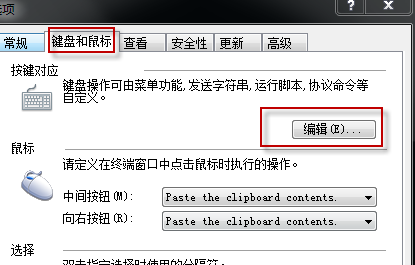
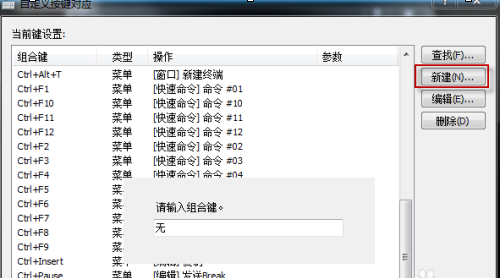
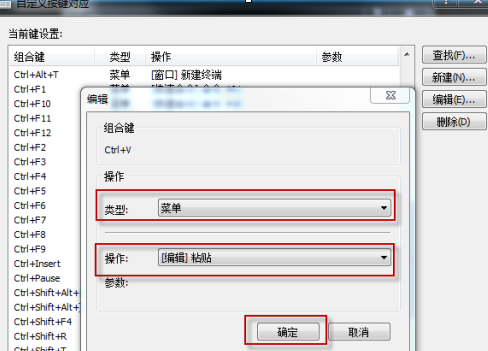
Afficher les touches de raccourci copier-coller : nouveau menu Ctrl+V
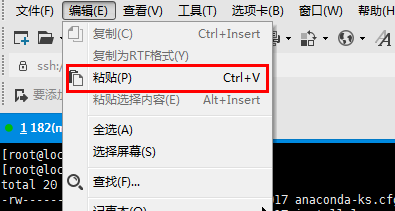
Vérification copier-coller rapide :
Maintenez le bouton gauche de la souris enfoncé pour sélectionner un morceau de texte, puis utilisez Ctrl+V pour le coller à l'endroit où vous souhaitez le coller, ce qui est plus pratique que le copier-coller par défaut.

Ce qui précède est le contenu détaillé de. pour plus d'informations, suivez d'autres articles connexes sur le site Web de PHP en chinois!

Outils d'IA chauds

Undresser.AI Undress
Application basée sur l'IA pour créer des photos de nu réalistes

AI Clothes Remover
Outil d'IA en ligne pour supprimer les vêtements des photos.

Undress AI Tool
Images de déshabillage gratuites

Clothoff.io
Dissolvant de vêtements AI

AI Hentai Generator
Générez AI Hentai gratuitement.

Article chaud

Outils chauds

Bloc-notes++7.3.1
Éditeur de code facile à utiliser et gratuit

SublimeText3 version chinoise
Version chinoise, très simple à utiliser

Envoyer Studio 13.0.1
Puissant environnement de développement intégré PHP

Dreamweaver CS6
Outils de développement Web visuel

SublimeText3 version Mac
Logiciel d'édition de code au niveau de Dieu (SublimeText3)
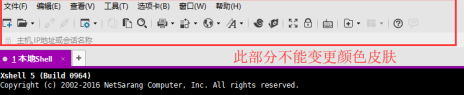 Comment définir la couleur d'arrière-plan dans Xshell - Comment définir la couleur d'arrière-plan dans Xshell
Mar 04, 2024 pm 10:22 PM
Comment définir la couleur d'arrière-plan dans Xshell - Comment définir la couleur d'arrière-plan dans Xshell
Mar 04, 2024 pm 10:22 PM
En parlant du logiciel Xshell, je pense que tous les utilisateurs ici le connaissent, mais savez-vous comment définir la couleur d'arrière-plan de Xshell ? L'article suivant présente la méthode de définition de la couleur d'arrière-plan de Xshell. Utilisateurs intéressés, venez nous voir. jetez un oeil ci-dessous. Comment définir la couleur d'arrière-plan de xshell. Ouvrez l'outil xshell, cliquez sur la barre de menu --- onglet Cliquez sur l'onglet, vous pouvez choisir de définir la couleur, comme le jaune, le violet, le rouge. Par exemple, si vous choisissez le rouge. , l'arrière-plan de l'onglet deviendra rouge. Changez la couleur de la barre d'outils. La couleur de la barre d'outils ne peut pas être ajustée pour le moment. Elle peut être modifiée en mode simple par défaut, comme indiqué dans l'image. le mode transparent à gauche et à droite. Modification de l'arrière-plan de l'outil Si vous souhaitez modifier l'arrière-plan de la fenêtre distante, vous pouvez sélectionner Outils-Racine du schéma de couleurs.
 Étapes simples pour copier et coller sur iPhone
Mar 26, 2024 pm 07:00 PM
Étapes simples pour copier et coller sur iPhone
Mar 26, 2024 pm 07:00 PM
1. Tout d'abord, nous appuyons et maintenons le texte à copier. Une fois qu'une barre verticale apparaît sur le texte, tirez sur la barre verticale pour sélectionner le texte à copier. 2. Après la sélection, cliquez sur [Copier]. 3. Ensuite, allez à l'endroit où vous devez coller, cliquez ou appuyez longuement dans la zone de saisie, puis cliquez sur [Coller].
 Apprenez à copier et coller rapidement
Feb 18, 2024 pm 03:25 PM
Apprenez à copier et coller rapidement
Feb 18, 2024 pm 03:25 PM
Comment utiliser les touches de raccourci copier-coller Le copier-coller est une opération que l'on rencontre souvent lors de l'utilisation quotidienne d'un ordinateur. Afin d'améliorer l'efficacité du travail, il est très important de maîtriser les touches de raccourci copier-coller. Cet article présentera certaines touches de raccourci copier-coller couramment utilisées pour aider les lecteurs à effectuer plus facilement les opérations de copier-coller. Touche de raccourci de copie : Ctrl+CCtrl+C est la touche de raccourci pour la copie. En maintenant la touche Ctrl enfoncée puis en appuyant sur la touche C, vous pouvez copier le texte, les fichiers, les images, etc. sélectionnés dans le presse-papiers. Pour utiliser cette touche de raccourci,
 Comment copier et coller rapidement dans Xshell - Comment copier et coller rapidement dans Xshell
Mar 04, 2024 pm 02:30 PM
Comment copier et coller rapidement dans Xshell - Comment copier et coller rapidement dans Xshell
Mar 04, 2024 pm 02:30 PM
De nombreux utilisateurs viennent d'entrer en contact avec le logiciel Xshell et ne savent pas comment copier et coller rapidement dans Xshell. L'article suivant vous explique comment copier et coller rapidement dans Xshell. Utilisez les commandes copier-coller couramment utilisées. Ctrl+C et Ctrl+V ne fonctionnent pas dans Xshell. Après vérification, il s'avère que les commandes copier-coller par défaut dans Xshell sont différentes. Xshell, vous pouvez copier et coller des informations, mais pas aussi bien. La vitesse et la commodité des commandes de copier-coller couramment utilisées sont définies pour copier rapidement les informations : Outils - Options - Clavier et souris, cochez [Copier automatiquement le texte sélectionné dans la table de montage] , et confirmez les paramètres pour coller rapidement les informations : Outils - Options - Clavier et souris - appuyez à droite
 Que dois-je faire si le système de dossier médical électronique ne parvient pas à copier et coller ?
Nov 08, 2023 pm 01:22 PM
Que dois-je faire si le système de dossier médical électronique ne parvient pas à copier et coller ?
Nov 08, 2023 pm 01:22 PM
Solution : 1. Vérifiez si le réseau est normal et assurez-vous que la connexion réseau est normale ; 2. Redémarrez l'ordinateur ou le système de dossier médical électronique et essayez de redémarrer l'ordinateur ou le système de dossier médical électronique. 3. Mettez à jour le système de dossier médical électronique et ; essayez de mettre à jour le système de dossier médical électronique vers la dernière version ; 4. Contactez le support technique.
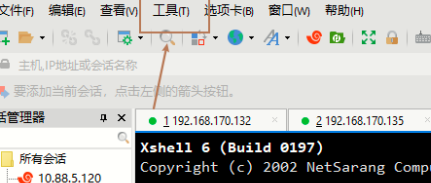 Comment changer la langue de l'interface dans Xshell - Comment changer la langue de l'interface dans Xshell
Mar 05, 2024 pm 01:31 PM
Comment changer la langue de l'interface dans Xshell - Comment changer la langue de l'interface dans Xshell
Mar 05, 2024 pm 01:31 PM
De nombreux utilisateurs ne savent pas comment changer la langue de l'interface de Xshell lors de l'utilisation du logiciel Xshell ? L'article suivant vous présente la méthode pour changer la langue de l'interface de Xshell. Jetons un coup d'œil ci-dessous. Après avoir ouvert xshell, cliquez sur le bouton outil ci-dessus, comme indiqué dans l'image : Dans le menu qui s'ouvre, cliquez sur Changer la langue, comme indiqué dans l'image : Dans l'interface de langue, sélectionnez la langue affichée selon vos besoins, comme indiqué dans l'image : Une fois la sélection terminée, cliquez sur le bouton OK ci-dessous Oui, comme indiqué dans la figure :
 L'ordinateur ne peut pas copier et coller
Jan 05, 2024 pm 03:19 PM
L'ordinateur ne peut pas copier et coller
Jan 05, 2024 pm 03:19 PM
Solutions au problème que l'ordinateur ne peut pas copier et coller : 1. Vérifiez si le clavier et la souris fonctionnent correctement ; 2. Vérifiez si les touches rémanentes sont activées 3. Vérifiez si le verrouillage du clavier numérique est activé ; ; 5. Vérifiez les virus ou les logiciels malveillants ; 6. Vérifiez les pilotes ; 7. Vérifiez les fichiers système. 8. Vérifiez les conflits logiciels ; Introduction détaillée : 1. Vérifiez si le clavier et la souris fonctionnent correctement. Si le clavier ou la souris tombe en panne, des opérations telles que le copier-coller peuvent ne pas fonctionner normalement. Essayez d'utiliser d'autres claviers ou souris pour tester, etc.
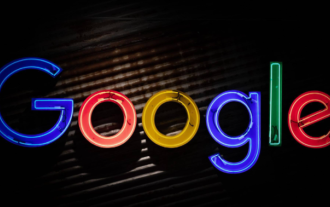 Que faire si Google Chrome ne parvient pas à copier et coller
Mar 06, 2024 pm 11:30 PM
Que faire si Google Chrome ne parvient pas à copier et coller
Mar 06, 2024 pm 11:30 PM
Que dois-je faire si Google Chrome ne parvient pas à copier et coller ? Lorsque nous utilisons Google Chrome pour travailler ou étudier, nous devons utiliser de nombreuses touches de raccourci. Parmi elles, la touche de raccourci copier-coller est la plus couramment utilisée. De nombreux utilisateurs ont déclaré utiliser le copier-coller. coller dans Google Chrome Parfois, il y aura des situations invalides, alors comment résoudre cette situation. Cet article vous propose un tutoriel sur la façon de configurer Google Chrome qui ne peut pas être copié et collé. Venez jeter un œil. Google Chrome ne peut pas copier et coller les paramètres du didacticiel 1. Ouvrez d'abord Google Chrome. 2. Cliquez sur les trois barres dans le coin supérieur droit, puis cliquez sur « Extensions » (comme indiqué sur l'image). 3. Cliquez à nouveau sur « Obtenir plus d'extensions » et constatez que la page Web ne peut pas être ouverte, car Google est bloqué (comme le montre l'image).





